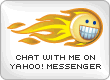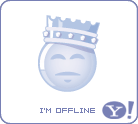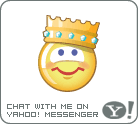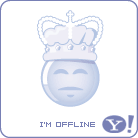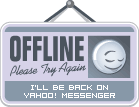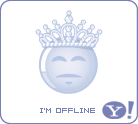Setelah browsing ternyata masalahnya pada NT APM/Legacy Support Driver. Fungsi ini akan memungkinkan Windows XP melakukan shutdown dengan cara APM, bukan ACPI, dimana APM adalah sistem power management yang dulu diterapkan pada Windows 95 dan Windows 98. Masalah ini muncul jika PC masih Pentium MMX atau PII sedang PIII keatas masalah ini seharusnya tidak ada.
Langkah-langkahnya (Langkah ini juga berlaku untuk Windows 2000):
- Klik kanan My Computer dan pilih Properties,
- Pilih Hardware tab
- Pilih Device Manager.
- Pilih menu "View" dan klik pada pilihan "Show Hidden Devices".
- Cari sub-tree yang bernama "Non Plug and Play Drivers", klik ganda pada item tersebut dan cari sub-treenya yang bernama "Microsoft ACPI Driver", kalau ada, klik kanan dan pilih "Disabled", kemudian restart Windows XP. Kalau tidak ada lanjut ke step 7. (Kalau ada keterangan "NT APM/Legacy Interface Node" is not active dengan tanda kali berwarna merah, harus diuninstall dulu kemudian restart computer)
- Setelah restart, buka kembali Device Manager, dan cek kembali apakah Microsoft ACPI Driver sudah benar2 dinonaktifkan (disabled).
- Close Device Managernya, kemudian buka Control Panel dan pilih Add Hardware. Setelah terbuka pilih Next, pilih "Yes, I already connected the Hardware", dan tekan Next.
- Scroll sampai paling bawah dan pilih "Add a new hardware device", Next.
- Pilih "Install the hardware that I manually select from a list (Advanced)", Next.
- Cari yang bernama "NT APM/Legacy Support", klik Next dan langsung pilih "NT APM/Legacy Interface Node" pilih Next dan Finish.
- Restart PCnya kembali. Setelah boot buka kembali Device Manager dan pastikan bahwa NT APM/Legacy Interface Node atau NT APM/Legacy Support tertera disitu. Kemudian coba lakukan shutdown!



 sehingga pengunjung bisa tau jika anda sedang online pada saat itu. Dan begitu juga sebaliknya jika anda sign out dari Yahoo messenger maka statusnya akan berubah menjadi
sehingga pengunjung bisa tau jika anda sedang online pada saat itu. Dan begitu juga sebaliknya jika anda sign out dari Yahoo messenger maka statusnya akan berubah menjadi